Capturas de Tela Contínuas: Domine a Arte de Registrar Tudo em Seu Dispositivo
Você já se viu em uma situação em que precisava capturar algo rapidamente na tela do seu telefone – um novo recorde, uma piada hilária ou até mesmo um endereço importante? Nessas ocasiões, a captura de tela é a melhor opção. Mas e se o que você precisa registrar se estender além dos limites da sua tela? Não se preocupe, existem formas de contornar esse problema e obter capturas de tela longas e contínuas, tanto em dispositivos Android quanto iOS. E não é só no mundo mobile que isso é possível – os computadores desktop também têm suas soluções. Prepare-se para dominar a arte da captura de tela estendida!
Android: Capturas de Tela que Acompanham o Conteúdo
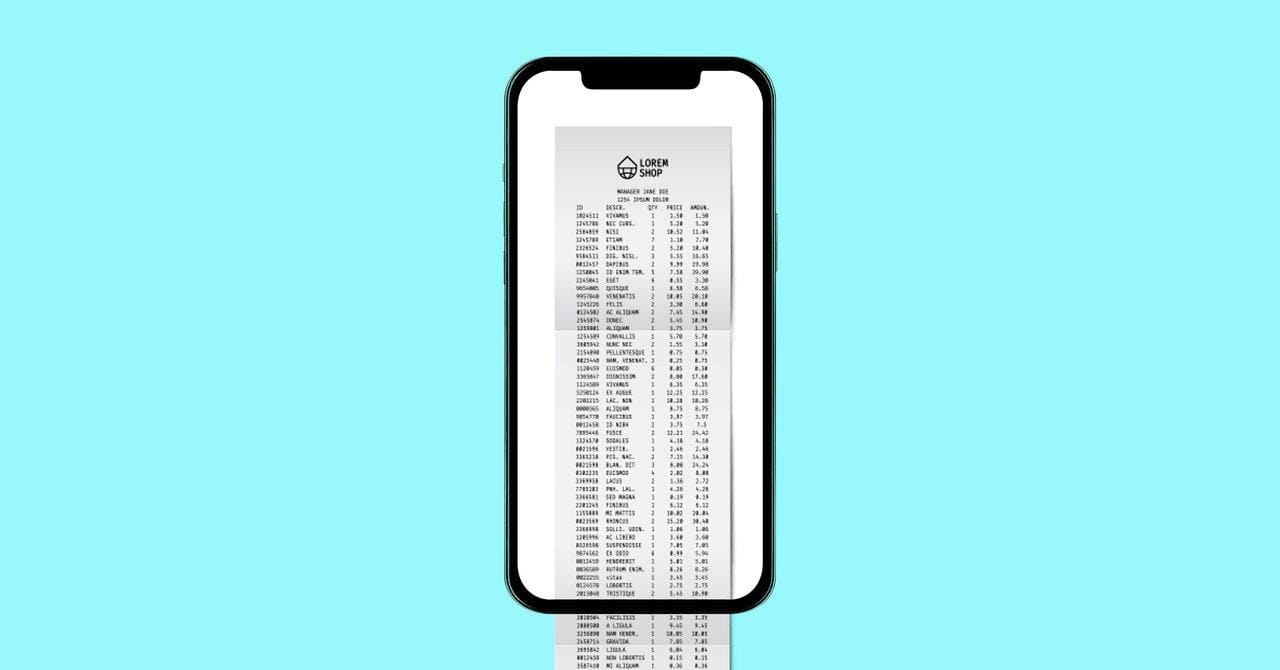
Se você é dono de um smartphone Pixel, a combinação de botões para tirar uma captura de tela é Power+Volume Down. Após pressionar esses dois botões, você verá uma miniatura da imagem capturada no canto inferior esquerdo da tela. Caso esteja visualizando algo que se estende além dos limites da tela, como uma página da web ou um longo histórico de conversa, essa miniatura será acompanhada de um botão “Capturar mais”.
Ao clicar nesse botão, você verá uma prévia da página ou documento inteiro. Então, basta ajustar os marcadores nas bordas para determinar quanto dessa tela você deseja salvar. Para capturar tudo, basta arrastar os marcadores até o topo e o fundo da página. Depois é só clicar em “Salvar” e a captura de tela estendida será adicionada à sua galeria, assim como uma captura de tela normal.
Os dispositivos Android de diferentes marcas podem funcionar de maneira ligeiramente diferente. No caso dos smartphones Samsung Galaxy, o processo é similar, mas você verá duas pequenas setas apontando para baixo ao lado da miniatura da captura de tela. Basta tocar e segurar nessas setas que a imagem capturada irá se estender cada vez mais, até chegar ao final da página ou documento.
iOS: Capturas de Tela Extensíveis
Os usuários de iPhone também podem desfrutar da praticidade das capturas de tela estendidas. A combinação de botões padrão para tirar uma captura de tela é Power+Volume Up, se o seu iPhone tiver Face ID, ou Power+Home, se tiver Touch ID. Essa ação irá gerar uma captura de tela convencional.
Mas, para obter uma captura de tela estendida, você precisa tocar na miniatura que aparece no canto inferior esquerdo da tela. Nessa próxima tela, você verá a opção de alternar entre “Tela” e “Página Inteira”. Ao selecionar “Página Inteira”, todo o conteúdo que se estende além dos limites da tela, como uma página da web ou um longo documento, será capturado.
Caso queira ajustar a área de captura, basta tocar no ícone de recorte, ao lado do botão “Concluído” no topo da tela, e utilizar os marcadores para selecionar a região desejada. Quando estiver satisfeito com o resultado, clique em “Concluído” para salvar a captura de tela estendida como uma foto na sua galeria ou como um arquivo PDF no aplicativo Arquivos.
Capturas de Tela Estendidas no Computador
Embora os sistemas operacionais de desktop, como Windows e macOS, não tenham suporte nativo para capturas de tela estendidas, existem algumas alternativas que podem resolver esse problema. Uma opção é utilizar a função de impressão, escolhendo a opção “Imprimir para PDF”. Dessa forma, todo o conteúdo da tela, independentemente do tamanho, será salvo em um arquivo PDF.
Alguns navegadores também oferecem funcionalidades específicas para capturas de tela estendidas. No Microsoft Edge, basta clicar nos três pontos (canto superior direito), selecionar “Captura de Tela” e então escolher “Capturar Página Inteira”. No Firefox, você pode clicar com o botão direito do mouse na página, escolher “Tirar Captura de Tela” e selecionar a opção “Salvar Página Inteira”.
Além dessas opções, existem ferramentas de terceiros que podem ajudar a criar capturas de tela estendidas, como o ShareX, um programa gratuito para Windows, e o Shottr, uma opção paga (mas com período de teste gratuito) para macOS. Essas aplicações geralmente trabalham unindo várias capturas de tela em uma única imagem.
Conclusão: Aproveite ao Máximo Suas Capturas de Tela
Seja em seu smartphone ou computador, dominar a arte da captura de tela estendida pode ser uma habilidade valiosa em diversas situações do dia a dia. Desde registrar uma longa página da web até preservar um histórico de conversa importante, essa funcionalidade pode fazer muita diferença.
Agora que você conhece as diferentes formas de obter capturas de tela contínuas, não hesite em explorar e experimentar essas ferramentas. Assim, você poderá tirar o máximo proveito dessa prática e garantir que nenhum detalhe importante escape do seu registro visual.
Então, prepare-se para capturar tudo o que precisar, desde os menores detalhes até as mais longas páginas – sua memória visual ficará impecável!
Principais Pontos de Destaque
- Capturas de tela estendidas: Aprenda a dominar a arte de registrar tudo o que aparece na sua tela, mesmo que o conteúdo se estenda além dos limites do display.
- Soluções em dispositivos móveis: Tanto Android quanto iOS oferecem ferramentas nativas para capturar telas longas e contínuas, facilitando o registro de páginas da web, documentos e muito mais.
- Opções para computadores: Embora os sistemas operacionais de desktop não tenham suporte nativo, existem alternativas confiáveis para criar capturas de tela estendidas em PCs e Macs.





